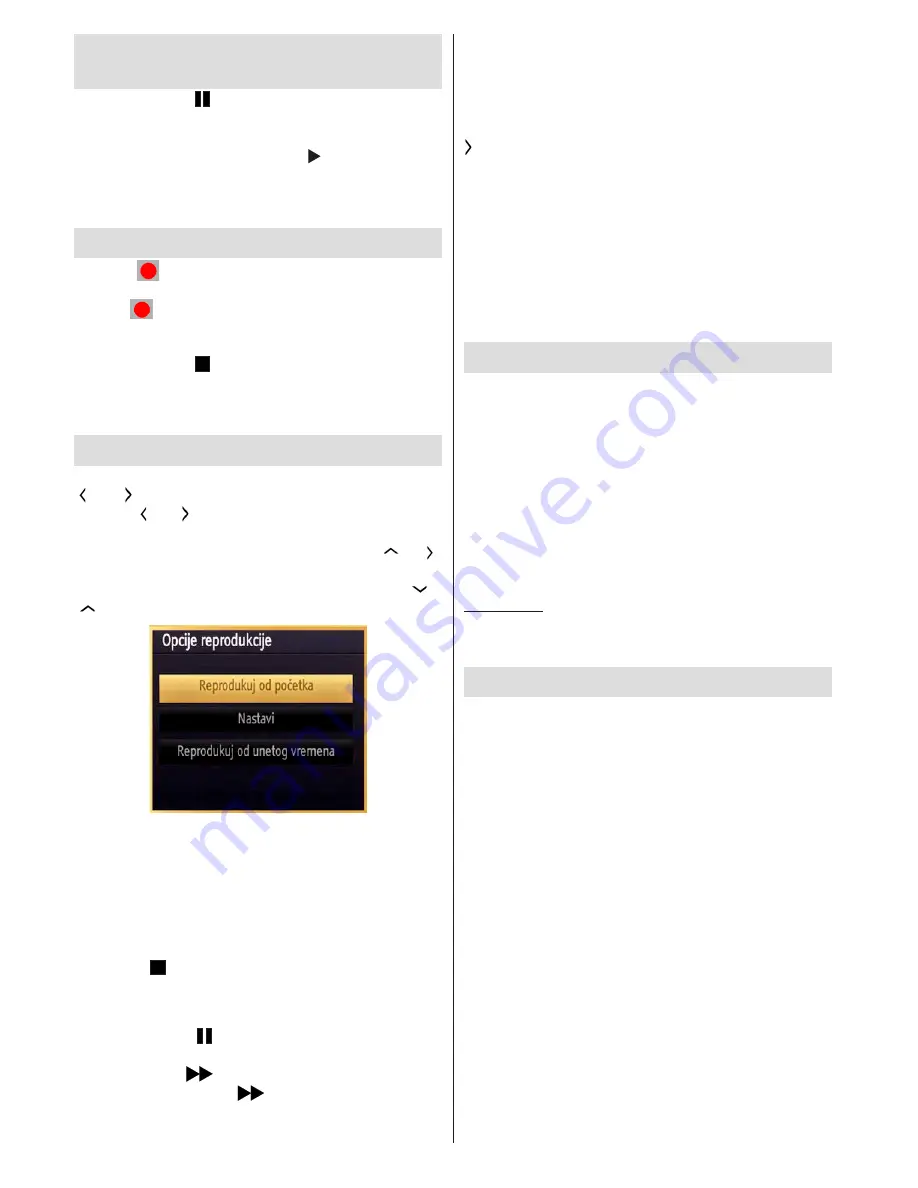
Srpski
-
52
-
Snimanje sa vremenskim
programiranjem
Pritisnite dugme
(PAUZA) dok gledate emisiju da
biste prebacili u režim tajmšifting. U režim tajmšifting,
program je pauziran i u isto vreme snimljan na
povezanom USB disku. Pritisnite (PUŠTANJE) još
jednom da biste gledali pauzirani program od trenutka
zaustavljanja. U info polugi videćete razliku u vremenu
među istinske i snimljene tajmšift emisije.
Instant snimanje
Pritisnite (SNIMAJ) da biste počeli snimati događaj
instantno dok gledate program. Možete opet pritisnuti
dugme
(SNIMAJ) na daljinskom upravljaču da
snimite sledeći događaj na EPG. U ovom slučaju,
OSD prikazaće programirane događaje za snimanje.
Pritisnite dugme (STOP) da biste otkazali instant
snimanje. Menjanje na drugu emisiju ili izvor, kao i
gledanje Pretraživača medija, nisu dostupni u toku
snimanja.
Gledanje snimljenih programa
U glavni meni, izaberite Pretraživača pomoču
“ ” ili “
”
dugmad.
Označite
Biblioteku Sniamnja
pomoću “ ” ili “ ” i pritisnite
OK
da uđete. Prikazaće
se Biblioteka snimaka. Odaberite snimku sa liste
(ukoliko je neka ranije snimljena) pomoći
“ ” / “
”
dugmeta. Pritisnite dugme
OK
da prikažete
opcije
reprodukcije
. Možete izebrati opcije koristeći
“ ” /
“ ”
ili OK.
Dostupne opcije reprodukcije:
• Pusti iz početka: Pušta snimak iz početka.
• Nastavi: Produžuje prikazivanje snimka.
• Pusti iz tačke: Precizira tačku puštanja.
Napomena: Gledanje glavnog menija i stavke menija nisu
dostupne tokom prikazivanja.
Pritisnite (STOP) dugme da biste zaustavili
prikazivanje i da biste se vratili u Biblioteku snimaka.
Sporo unapred.
Ukoliko pritisnite (PAUZA) dok gledate snimljene
programe, odlika sporo unapred biće dostupna.
Možete koristiti
dugme da idete sporo unapred.
Uzastopno pritiskanje
dugmeta menja brzinu
sporog napredovanja.
Biblioteka snimaka
Da biste videli listu snimaka, izaberite “
Biblioteku
Snimaka
” i pritisnite
OK
. Prikazaće se Biblioteka
snimaka sa dostupnim snimcima, Svi snimci čuvaju
se u jednu listu u biblioteku snimaka.
(Nastavi)
: Produžuje prikazivanje snimka.
CRVENO dugme (Briši)
: Briše izabrani snimak.
Zeleno dugme (Obradi)
: Napravi promene na
odabranog snimka.
Plavo dugme (Sortiraj)
: Menja poredak snimaka.
Možete izabrati sa širokog spektra opcije podreðivanja.
Dugme OK:
Aktivira meni opcije prikaza:
INFO (detalji)
: Prikazuje detaljno kratki prošireni
program.
Konfiguracija snimanja
Odaberite stavku Konfiguracija snimanja u meniju
Postavki da biste konfigurirali podešivanja snimanja.
Formatiranje diska
: Možete korisiti odliku Formatiraj
disk da biste formatirali povezani USB disk. VAŽNO:
Primetite da SVI podatci snimljeni na USB disku
bići izgubljeni i zatim format diska biće promenjen
na FAT32, ukoliko aktivirate ovu odliku. Ukoliko se
vaš USB disk pokvari, možete probati formatirati
ga. U večinu slučaja formatiranje USB diska vraća
normalni rad; ipak, SVI podatci snimljeni na njemu
bići izgubljeni.
Napomena:
Ukoliko se na ekranu prikaže „USB je prebavan“
dok počev snimanja, pokušajte restartirati snimanje. Ukoliko
još dobijate istu grešku, moguće je da vaš USN disk ne
zadovoljava zahteve brzine. Povežite drugi USB disk.
Funkcije povezivanje
Povezivanje na mrežu žicom
Za povezivanje na LAN mrežu, uradite sledeće
korake:
• Priključite eternet kabl za broadbend ISP vezu u
ETERNET ULAZ na Vašem modemu.
• Osigurajte da Nero Media Home softver bude
instaliran na Vašem personalnom kompjuteru (za
DLNA funkciju). Vidite dodatak H o više informacije
oko procesa instalacije.
• Zatim, priključite Vaš personalni kompjuter na jedan
od LAN konektora na modemu (na primer LAN 1)
preko LAN kabla.
• Upotrebite drugi LAN izlaz na Vašem modemu (na
primer LAN 2) da biste dobili vezu na Vašem TV
uređaju. Možete dodati Vaš TV ureğaj na Vaš LAN
preko povezivanja LAN porta na zadnjem delu Vašeg
TV ureğaja na LAN konketor Vašeg modema na
način kako je prikazano u produžetku.
















































